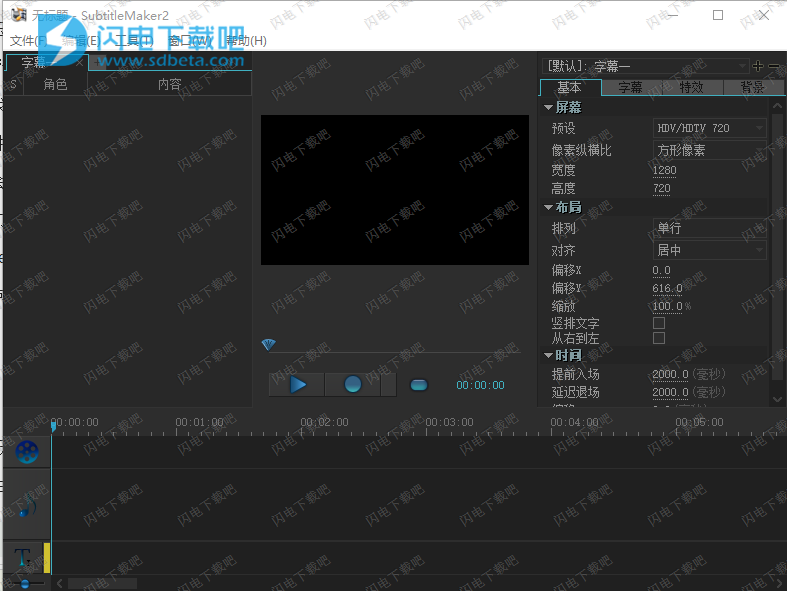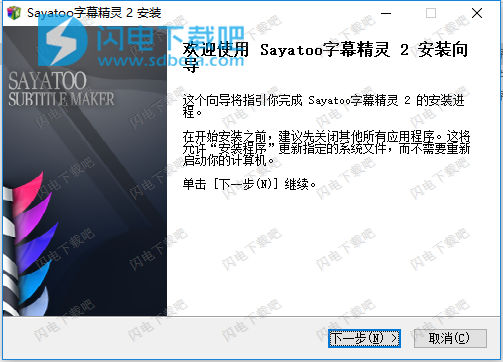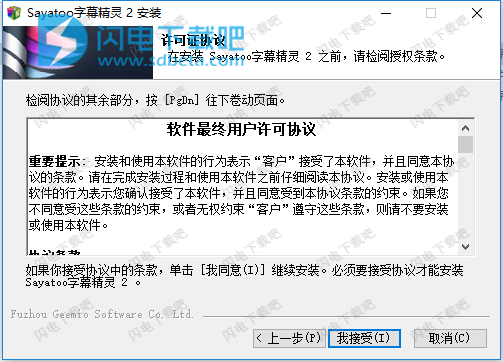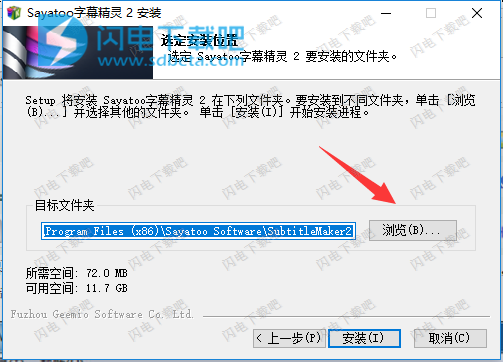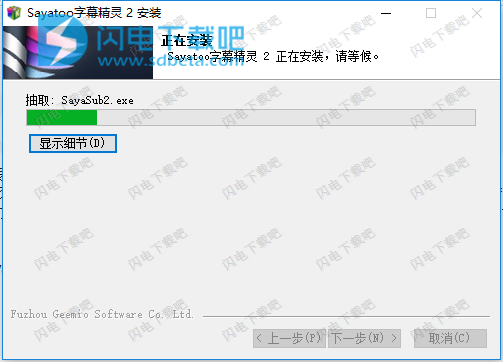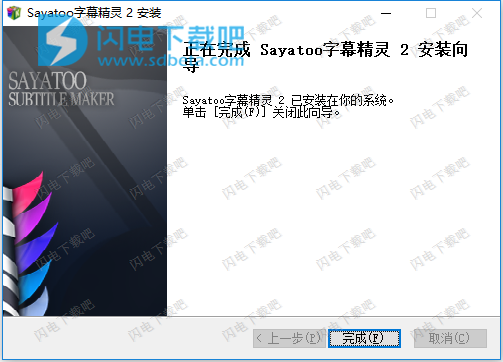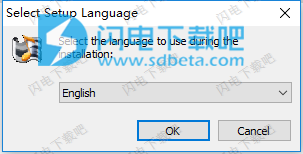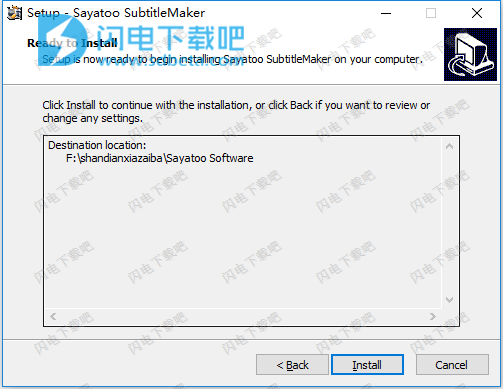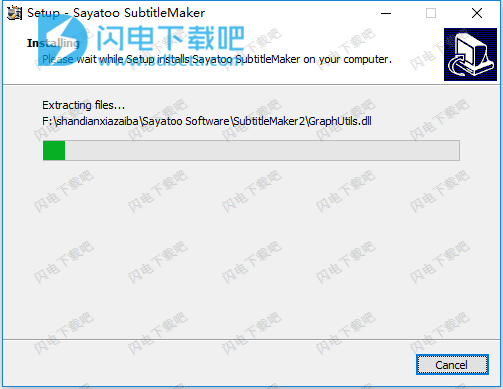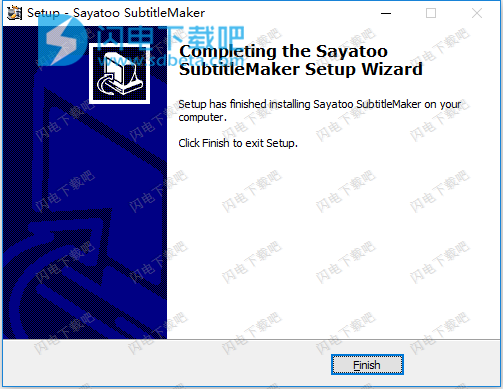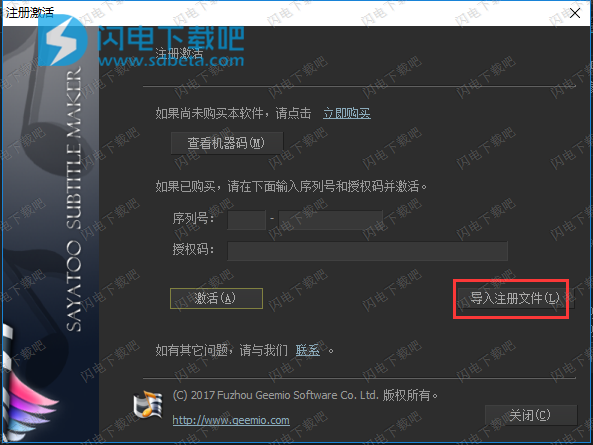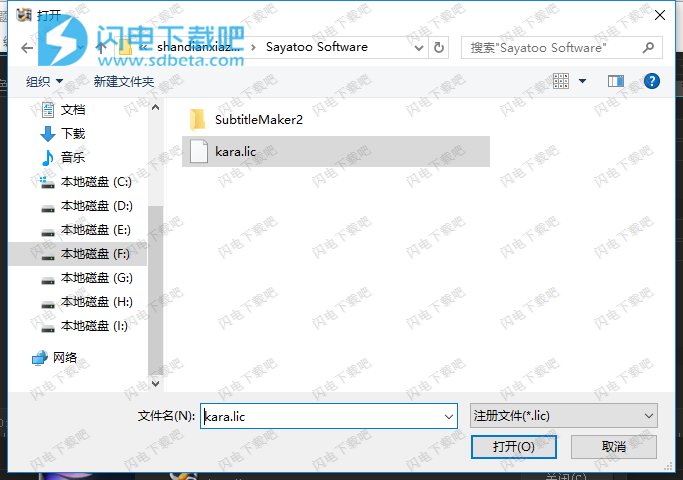Sayatoo SubtitleMaker是一款专业的视频字幕编辑软件。直观的用户界面,丰富的参数设置和多样化的模块插件,可以快速准确地生成高质量和专业的视频字幕。您可以修改字体类型,颜色和样式,应用阴影效果,以及倾斜或旋转文本。也可以在行之间添加多种类型的过渡,并指定应该使用哪种效果来为歌词设置动画。此外,此应用程序允许您插入各种类型的信号指示器,包括音量图标或自定义图像文件。大多数流行的视频编辑软件(例如Corel会声会影,Adobe Premiere,Adobe After Effects,Canopus Edius,Sony Vegas)可以支持输出文件。本次小编带来的是Sayatoo SubtitleMaker2破解版,含激活工具和安装破解激活图文教程!
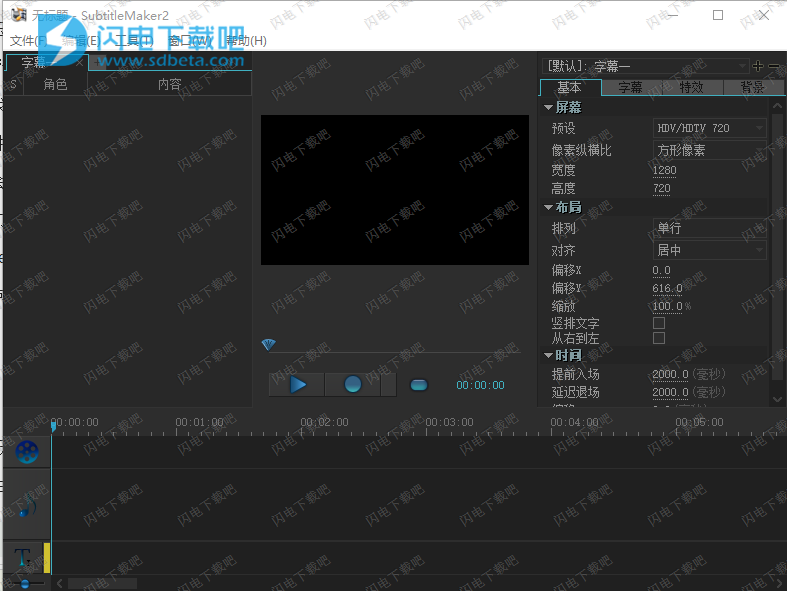
安装破解教程
1、在本站下载并解压,得到Setup.exe安装程序和Activation.exe激活程序

2、双击Setup.exe运行,点击下一步
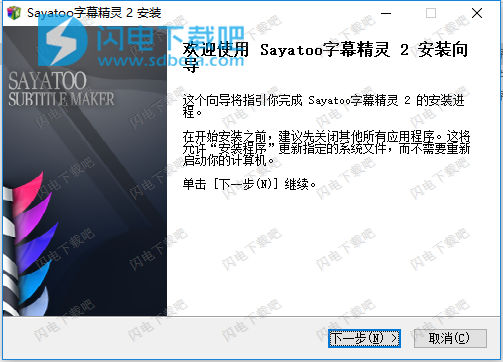
3、许可协议,点击我同意
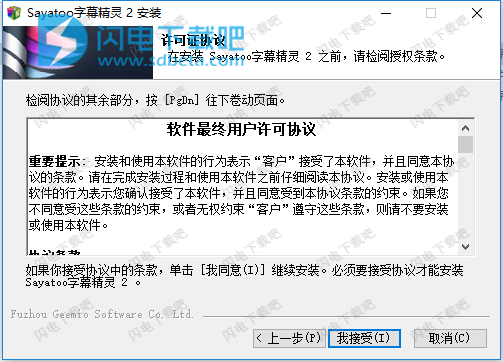
4、点击浏览选择软件安装路径,点击安装
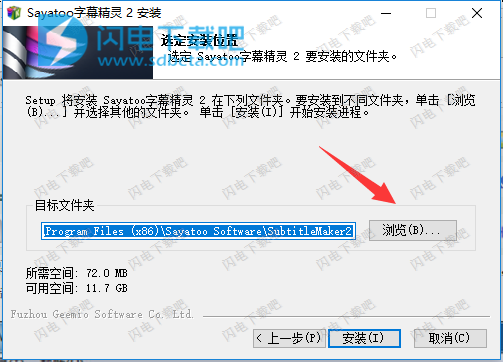
5、安装中,稍等一会儿
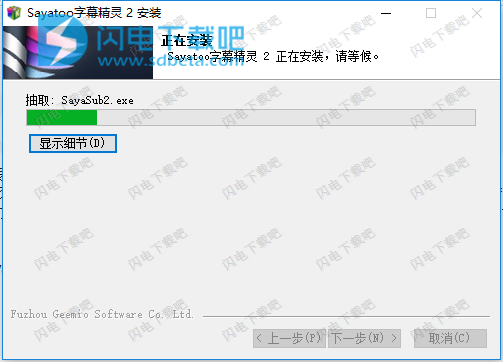
6、安装完成,退出向导
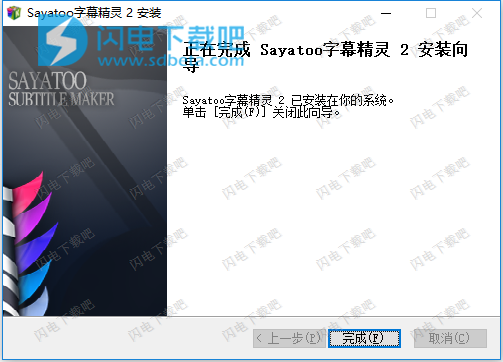
7、安装Activation.exe,语言选择english
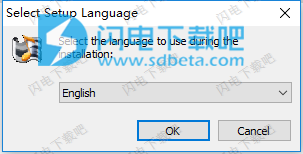
8、选择安装路径,点击next

9、点击install安装
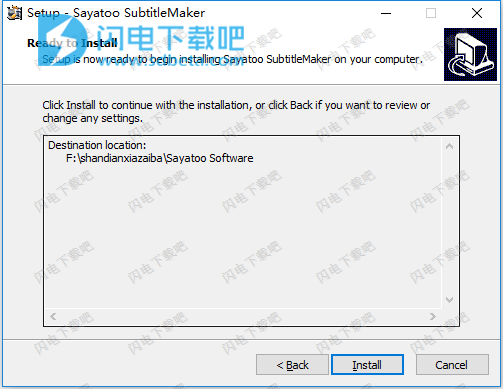
10、稍等片刻
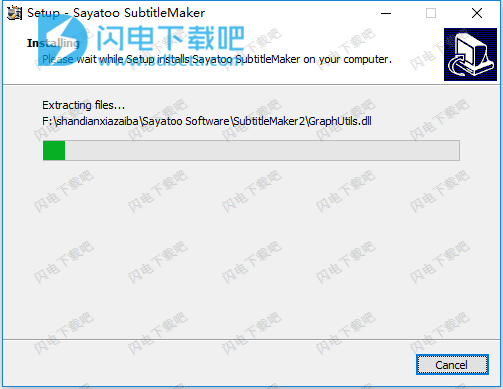
11、点击finish退出
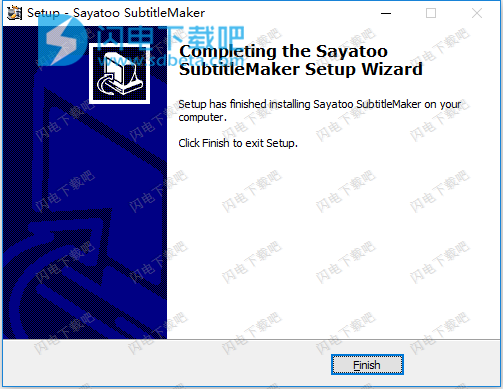
12、使用防火墙或断开互联网连接。打开程序,单击“帮助”菜单中的“注册”,指向位于此处的kara.lic,路径为F:\shandianxiazaiba\Sayatoo Software
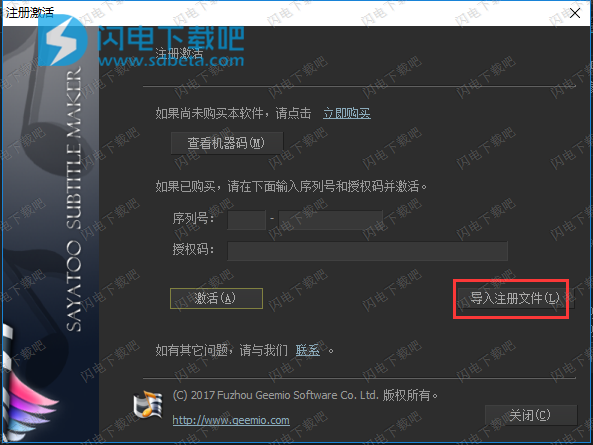
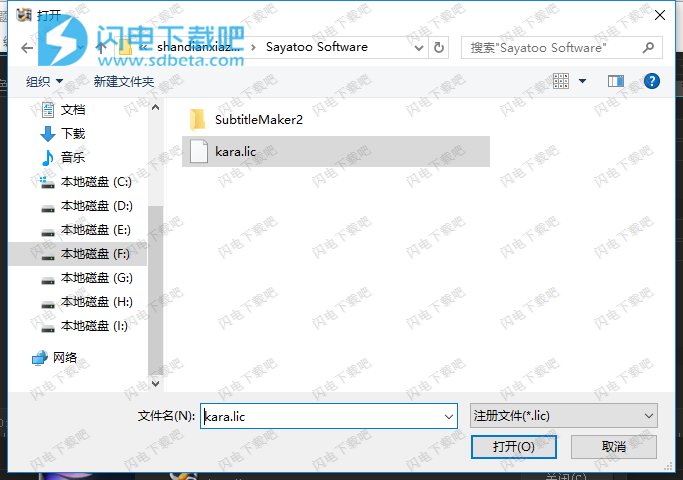
13、重新启动程序使其生效。
功能特色
1、原生插件支持主流非线性编辑软件
2、独创虚拟AVI技术兼容几乎所有视频编辑软件
3、完美支持全世界所有国家语言
4、直观的操作界面,高效智能的字幕录制功能
(1)方便快捷的字幕录制功能
多种录制方式:拍打按键、点击鼠标、鼠标拖拽,逐行录制、逐字录制直接在字幕轨道上对字幕进行调整和修改
(2)兼容多种字幕格式
兼容ASS、SRT、LRC、KRC等常见字幕格式
(3)支持多条字幕轨道
最多可以拥有四条字幕轨道,每条轨道可以导入不同的字幕文件支持双语字幕制作
5、提供多种字型动画特效
极其丰富的参数设置
实现个性化的字幕样式
标准、弹射、变形、变换、透镜、跳舞、跳跃音符、翻转
6、提供丰富多样的模板
为字幕增色多种风格,直接套用,方便快捷
SubtitleMaker 2新功能
- 支持WinXP / Win7 / Win8 / Win10。
- 支持32/64位系统。
- 快速渲染引擎
- 高质量的输出。
- 丰富的模块和插件。
还包括对以下主机应用程序的支持:
- Corel会声会影
- Adobe Premiere
- Canopus Edius
- Vegas Pro
- 或者它能够独立工作。
使用说明
1、如果要在某行歌词上加上指示灯,需要先在该行歌词上右键菜单选择“指示灯”。有指示灯的歌词行前面会有S标识。
2、可以使用鼠标直接对字幕轨道上的字幕进行移动和修改。
3、鼠标移动字幕的同时按下 [SHIFT] 键可以对整条字幕轨道上的字幕进行整体移动。
4、按下 [CTRL + 鼠标左键] 可以直接在字幕轨道上拖拽插入当前字幕。
5、按下 [CTRL + SHIFT + 鼠标左键] 可以直接在字幕轨道上拖拽插入新的字幕。
6、您可以增加不止一条字幕轨道,每条字幕轨道可以设置不同的参数或者导入不同的模板。
7、在字幕轨道空白处双击鼠标可以直接将该轨道切换为当前轨道。
8、您可以将一条字幕轨道上所有字幕的时间通过“复制时间属性”粘贴到另一个轨道上。
9、拖动字幕列表上方的字幕标签可以改变字幕轨道顺序。
10、参数面板中的图片除了可以导入普通的PNG、JPG、PSD等格式,您也可以导入图像序列和GIF动画。
11、如果要打开图像序列文件,只要在打开文件的时候选中第一个图片文件,并勾上“图像序列”勾选框。
12、制作的字幕项目文件(.kax)可以直接当做视频文件导入Adobe Premiere、After Effects、Canopus Edius和会声会影等非编软件中。
13、可以通过生成虚拟Avi的方法,将字幕文件导入没有插件支持的非编软件中。
14、虚拟Avi必须和字幕项目文件(.kax)在一起才能起作用。
15、在背景参数面板上,可以通过双击图层的名称来对图层重命名。
16、您可以使用一些快捷键。比如[回车]是默认播放/暂停键、[ESC]是默认结束键、[R]是快速录制键、[↑]是回到上一行字幕、[←]是退回到上一个单词等。您也可以自定义设置这些按键。
17、双击模板文件(.kat)可以安装模板,安装后在菜单栏“载入模板”下会列出已安装的模板名称。
18、模板文件安装后默认保存在目录(%ProgramData%\Sayatoo Software\SubtitleMaker2\Templet)下。
19、在显示预览窗口上右键菜单可以设置预览窗口的背景颜色。
20、您可以将字幕文本文件直接拖到字幕轨道上,将音乐或视频文件直接拖到媒体轨道上。
更新日志
1)优化注册算法。
(注意:可能导致部分旧版本用户无法激活,如果无法激活请联系我们以升级注册码)。
2)其他一些优化和bug修复。